
Sony ofrece una nueva tecnología de audio en su consola, que además del propio sonido del juego, te permite escuchar música mientras juegas y sostener conversaciones en el chat de voz, lo que hace necesario que conozcas cómo configurar el sonido en PlayStation 5. Este es un proceso que se realiza de una forma rápida y sencilla, en el que podrás tener un sonido personalizado a tus propios requerimientos. Sony presenta una nueva experiencia de juego, en lo que puedes vivir una inmersión total en el juego.
Sonido 3D del PlayStation 5
Sony emplea en el Play Station 5 una tecnología similar a la usada en la realidad virtual, a través de una herramienta llamada Tempest Engine. Esta facilita que los desarrolladores puedan crear un sonido envolvente, de una manera mucho más rápida y sencilla, y que es capaz de reproducir hasta 5000 fuentes de sonido de forma simultánea. Esta tecnología permite que puedas tener un sonido surround 7.1 en tus juegos, sin invertir en otros dispositivos.
Este sonido 3D se crea usando una función de transferencia, que está relacionada con la posición de la cabeza, que se emplea para analizar cómo el sonido se recibe en el oído de cada persona. PlayStation 5 se puede configurar para que puedas disfrutar al máximo esta característica.
Configurar audio en PlayStation 5
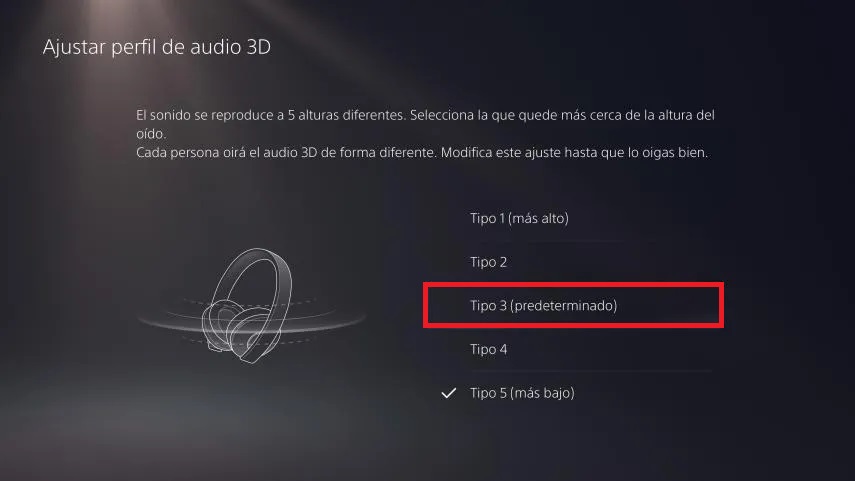
El procedimiento para configurar el sonido en PlayStation 5 no es complicado, tan solo debes seguir las siguientes instrucciones, para tener una experiencia total de juego:
- El primer paso es pulsar el botón PS que se encuentra en el mando DualSense, para poder abrir el menú de accesos directos.
- Luego debes dirigirte al icono de Sonido, que tiene una figura de altavoz y pulsamos sobre él.
- En esta sección puedes pulsar sobre cada uno de los tipos de sonido que están disponibles, y configurar de una forma rápida el volumen y el balance de sonido. También puedes modificar cuál va a ser el dispositivo de sonido de salida.
- En el caso de que estés en un chat de voz, tienes la opción de configurar el sonido, pulsando sobre la opción Game Base.
- Pulsa en el grupo y selecciona la opción Ver chat de voz.
- En esta sección podrás ver un icono de sonido, desde donde podrás configurar y controlar el volumen de sonido del chat de voz.
Esta es la forma de configurar el sonido del PlayStation 5, de una manera muy sencilla y rápida. Puedes también cambiar el volumen del sonido en cada una de las tareas, de forma tal que no pierdas tiempo realizando esta acción.
Configurar el sonido envolvente para sistema de cine en casa
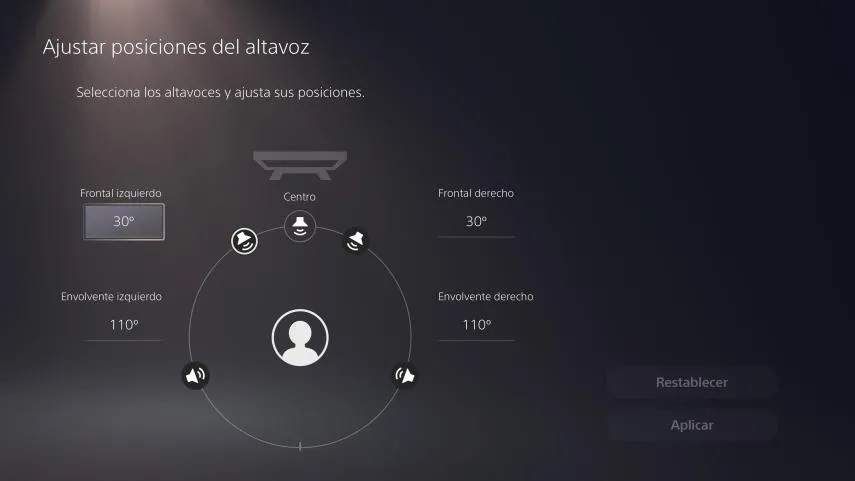
El PlayStation 5 admite sonido envolvente 5.1 y 7.1, tanto con un receptor de AV con altavoces dedicados, como con sistema de barra de sonido con salida trasera. Este sistema de sonido no tiene compatibilidad con Dolby Atmos en juegos o con aplicaciones como Netflix. Sin embargo, sí permite la transmisión de bits de Dolby Atmos para reproducir Blu-ray.
Debes tener en consideración que la configuración de sonido envolvente que selecciones va a depender, en gran parte, de factores como los formatos que admita el televisor y el sistema de sonido, al igual de cómo estén conectados, entre otros. Existen numerosas combinaciones, pero los pasos son básicamente para todos los sistemas:
- Primero ve a Configuración, luego a Sonido, y por último a Salida de audio, y una vez allí cambia el tipo de dispositivo HDMI a Amplificador AV. En el caso de que estés utilizando un sistema de sonido con altavoces envolventes, es recomendable que selecciones el amplificador AV, en lugar de elegir la barra de sonido, ya que esta opción posiblemente no permite una salida de sonido envolvente.
- Cuando hayas realizado estos pasos deberías poder ver las configuraciones que están disponibles. Esta configuración hace posible que establezcas la cantidad de altavoces que tienes.
- Cuando hayas hecho esto, selecciona la opción Ajustar posiciones de los altavoces, con la finalidad de indicar al PlayStation 5 en donde se encuentran los altavoces en relación con la posición en que escuchas. Esto ayuda a que la consola pueda detectar mejor los sonidos, mientras se va avanzando en el juego.
- Para finalizar, en la parte inferior configura el formato de audio en PCM lineal, en el caso de que la consola esté conectada directamente al receptor o a la barra de sonido a través del cable HDMI.
- Si el PlayStation está conectado al televisor, y este envía audio a los altavoces a través de Optical o HDMI ARC, puede que tengas que seleccionar Dolby o DTS en este momento, con el objetivo de que funcione el sonido envolvente. Esto se realiza debido a que tal vez otras conexiones no tengan el ancho de banda para LPCM, comprimidos en más de dos canales.
Configurar el sonido envolvente y Dolby Atmos para discos DVD y Blu-ray
En el caso de que tengas un PlayStation 5 equipado con una unidad de disco, también tienes la posibilidad de ver DVD, Blu-ray y UHD Blu-ray en tu sistema de cine en casa. Ten presente que, al igual que sucedía en los modelos anteriores, existe la posibilidad de que no se escuche de forma adecuada el sonido envolvente, en especial si es la primera vez que se reproduce un disco.
Si no puedes oír el sonido envolvente, entonces sigue estos pasos:
- Pulsa sobre el botón Opciones del controlador, para abrir el menú.
- Después selecciona el botón que tiene los tres puntos y desliza hacia abajo, hasta encontrar la opción configuración y cambia el formato de audio a Bitstream.
Luego de haber hecho esto, el sonido envolvente debería estar funcionando bien, incluso el Dolby Atmos. Este paso solo lo debes hacer una sola vez, y el PlayStation reproducirá de forma correcta el flujo de sonido envolvente en los discos que se reproduzcan después.
Configurar el sonido envolvente en auriculares
En el caso de que estés usando un auricular o un auricular para juegos, existen dos formas de lograr efectos de sonido envolventes virtuales cuando se está realizando la reproducción. Si los auriculares que usas tienen su propia función de sonido envolvente virtual incorporada, la puedes habilitar en el momento en el que lo necesites.
Por lo general para realizar esto debes accionar un interruptor que se encuentra en el propio auricular. O tal vez pulsar un botón en un adaptador USB que se encuentra conectado al auricular. Ten presente que la calidad del efecto envolvente puede variar ligeramente de un auricular a otro y que por lo tanto, la calidad de sonido puede que no sea de tan buena calidad como el nuevo audio 3D que está integrado a la PlayStation 5.
Tienes la facilidad de habilitar el audio 3D de Sony en cualquier modelo de auriculares conectados a la PS5. No funcionarán si conectas los auriculares al televisor o al receptor, ya que solo lo harán si los conectas directamente a la PS5 a través del cable USB o de la toma de auriculares del controlador.
Para activar el audio 3D sigue estos pasos:
- Ve a la opción Configuración, luego a Sonido y finalmente a Salida de audio, desliza hacia abajo hasta llegar a la sección Auriculares, y habilita el interruptor Habilitar audio 3D.
- Para que puedas disfrutar todo el poder del audio 3D, debes seleccionar Ajustar perfil de audio 3D y seguir cuidadosamente las instrucciones en pantalla.
- Debes resaltar cada una de las opciones y luego seleccionar la que se escuche más cerca del nivel del oído. De esta forma se garantiza que el algoritmo de la consola está correctamente sintonizado con la forma en que tus oídos perciben el sonido que se encuentra en 3D.
Otras guías sobre Play Station:
- Cómo iniciar sesión en PlayStation Network PlayStation 5
- Cómo eliminar aplicaciones PlayStation 5
- Cómo poner contraseña usuario PlayStation 5
- Cómo eliminar amigos PlayStation 5
Audio 3D
Casi siempre la reproducción que se realiza de forma tradicional está dividida en canales. Por ejemplo, el audio se reproduce en un solo canal, conocido como mono, lo que significa que, al escuchar esta música con auriculares, vas a oír lo mismo con el auricular izquierdo que con el derecho.
El sonido que se escucha en la actualidad en estéreo, significa que se reproduce en dos canales, por lo que cuando escuchas este sonido con auriculares, podrás hacerlo en dos salidas de audio que son ligeramente diferentes, una para cada uno (izquierdo y derecho). Esto hace que los músicos y artistas puedan aumentar considerablemente la complejidad de sus creaciones musicales, ya que se puede ajustar lo que un oyente puede escuchar por cada uno de los oídos.
En el caso del sonido envolvente, este solo es un tipo de audio de más canales, que casi siempre se encuentra en configuraciones de 5.1 o 7.1, en el que cinco o siete está relacionado con la cantidad de altavoces que se hayan configurado. El número uno se refiere a que hay un solo subwoofer para reproducir los sonidos graves. Este sonido no se usa mucho en música, pero cuando se utiliza en el televisor, películas o juegos, se divide entonces en audios que tienen muchos canales diferentes. De esta forma se puede tener sonido direccional y sentirse como si estuvieras en el centro de la acción cuando estás jugando en el PlayStation 5.
El audio 3D se trata de una reinterpretación del concepto básico de los canales en audio. En vez de tener una serie de altavoces que transmiten el sonido que corresponde a la acción, ya sea en el lado izquierdo de la pantalla frente al lado derecho, este audio 3D usa sonido espacial que está basado en objetos. Estos generan sonidos de forma digital a partir de una gran cantidad de fuentes individuales.
Con el audio 3D se puede, por ejemplo, en lugar de reproducir los sonidos de lluvia cuando está lloviendo en la escena y ajustar el volumen mientras se acerca o se aleja de la fuente del sonido, simular el sonido de las gotas de lluvia. Este toma en cuenta el contexto en donde estás dentro del juego, de manera individual.
Funcionamiento del audio 3D en la PlayStation 5
Debes tener presente que el audio 3D no reemplaza en ningún momento al audio tradicional, por lo que como usuario no tienes que elegir entre uno u otro. Estas dos tecnologías funcionan de manera conjunta, esto quiere decir que, si escuchas el audio en estéreo a través de una barra de sonido bajo la TV, el sonido 3D se va a emitir desde los dos canales que se encuentran en la barra de sonido.
El sonido 3D del Tempest de Sony en el PlayStation es similar a la versión acelerada por hardware del audio Dolby Atmos 3D de Dolby. Tempest es un software basado en el hardware de la PS5, que con el tiempo se podrá habilitar con la consola, usando cualquier sistema de audio que tengas. Puede ser sonido envolvente, estéreo o simplemente altavoces, ya que este no va a depender del sistema físico de sonido, sino también de los canales y fuentes de audio a nivel de software. Todo esto se habilitará en actualizaciones a futuro.
En la actualidad el audio 3D solo es compatible con PlayStation 5 a través de auriculares, sin importar la marca que sea. Cuando se ha habilitado, puedes escoger entre diferentes perfiles de audio que te permiten que puedas personalizar la experiencia. Ten en cuenta que el nivel de fidelidad de audio que ofrecen los auriculares, por lo general no es todo lo bueno que se espera que pueda ser, incluso si se hacen los ajustes correspondientes.
La configuración del audio en PlayStation 5 es un proceso muy sencillo y rápido de hacer. Es necesario que tomes en consideración que el procesamiento de tecnología avanza cada día. En un futuro cuando haya más compatibilidad con audio 3D en otros dispositivos, y sea también mucho más configurable, existe la probabilidad de que este tipo de tecnología sea mucho más popular. Si se toma en cuenta el posicionamiento de audio 3D de próxima generación, no es recomendable que renuncies a la fidelidad de un sistema de altavoces de alta calidad, para entonces probar con una nueva tecnología, usando cualquier modelo de auriculares.






